Salam.
Bu gün biz ASUS router ailəsinin nümayəndəsi olan ASUS RT-N12VP modelini nəzərdən keçirəcəyik.
Brend haqqında

Asus, fərdi kompüterlər, eləcə də ana platalar, qrafik kartları və noutbuklar kimi kompüter komponentləri istehsal edən Tayvanda yerləşən bir şirkətdir. mobil telefonlar, internet planşetləri, optik disklər və monitorlar.
2014-cü ildə şirkət üçüncü təchizatçıdır fərdi kompüterlər və satış baxımından dünyada planşetlər (HP və Dell-dən sonra).
Asus markası Pegasus (Pegasus) sözündən gəlir. Şirkətin tam adı ASUSTeK Computer Inc.
Onun bir sıra törəmə şirkətləri var: Pegatron, Unihan, ASRock.
Spesifikasiyalar
Növ - marşrutlaşdırıcı
Model - ASUS RT-N12 VP
Qara reng
Wi-Fi dəstəyi - bəli
Əməliyyat tezliyi WiFi modulu- 2.4~2.4835GHz
Məlumat sürəti b/g/n - 802.11b: 1, 2, 5.5, 11Mbps; 802.11g: 6,9,12,18,24,36,48,54Mbps; 802.11n: 300Mbps-ə qədər
Maksimum Wi-Fi qoşulma sürəti - 300 Mbps
Transmitter gücü - 18 dBM
Antenaların növü və sayı - xarici çıxarılmayan x2
Anten qazancı - 5 dBi
LAN portları - 4 x RJ45
WAN portu - 1 x RJ45
Əsas məlumat ötürmə sürəti, LAN - 100 Mbps
Dəstəklənən şəbəkə standartları - IEEE 802.11b, IEEE 802.11g, IEEE 802.11n, IEEE 802.3, IEEE 802.3u, IPv4, IPv6
Təhlükəsizlik - 64-bit WEP, 128-bit WEP, WPA2-PSK, WPA-PSK, WPA-Enterprise, WPA2-Enterprise, WPS dəstəyi
Şəbəkə İdarəetmə - UPnP, IGMP v1/v2/v3, DNS Proxy, NTP Client, DDNS, Port Triger, Virtual Server, DMZ
Qoşulma növləri - Avtomatik IP, Statik IP, PPTP, PPPoE, L2TP, Dual Link
DHCP Dəstəyi Bəli
VPN dəstəyi - IPSec Pass-Throut, PPTP Pass-Through, L2TP Pass-Through, PPTP server
Panel Göstərişi - PWR x 1, Wi-Fi x 1, WAN x 1, LAN x 4
Firewall - Bəli
Filtrləmə - IP ünvanı, MAC ünvanı ilə
Xidmətlər - EZQoS, WMM (WiFi multimedia)
IPTV üçün dəstək - 2 pristavkaya qədər qoşulun.
İdarəetmə, konfiqurasiya - Web-interfeys
Xüsusiyyətlər - Çoxsaylı SSID-lər, Valideyn Nəzarəti
ƏS Dəstəyi - Windows 7, Windows 8, Windows Vista, Windows 2000, Windows XP, Mac OS X, Linux
Güc: 110V~240V(50~60Hz)
Enerji təchizatı - 12V/0.5A
Ölçülər L/W/H - 179 x 128 x 28 sm.
Çəki - 275 qr.
Avadanlıq, görünüş
Router karton qutuda gəlir. Qutu polietilenə bükülür.
Ən vacib xüsusiyyətlər ön tərəfdə vurğulanır. 
Aktiv arxa tərəf, digər ətraflı məlumat. 
Yan detallar.
İki böyük Mac və Win8 nişanı görünür. Qəribədir ki, Linux dəstəyindən bəhs edilmir... 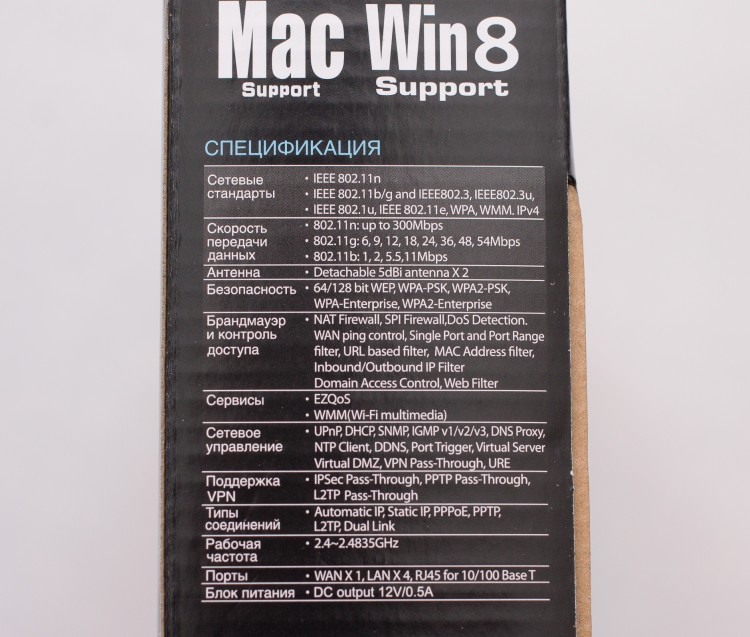
Routerin hansı versiyasını əldə etdiyinizi öyrənmək üçün stikerə baxmaq lazımdır:
Buraxılış tarixi var. Bizim vəziyyətimizdə 2014-cü il.
O, həmçinin firmware versiyasını ehtiva edir. Versiyanı əldə etdik: V3.0.0.4.374_880
Bu proqram təminatı 2014/04/18 tarixində buraxılmışdır. Yeri gəlmişkən, istehsalçının saytında 2015/02/11 tarixli yenilənmiş proqram təminatı var.
2015/02/11 tarixindən 3.0.0.4.376.3835 proqram təminatında dəyişikliklər:
1) Asus marşrutlaşdırıcılarında kritik zəifliyi aradan qaldırdı. "Deşik" infosvr adlı xidmətdə idi və Asus utilitləri tərəfindən marşrutlaşdırıcını yerli şəbəkədə avtomatik aşkar edərək konfiqurasiyasını asanlaşdırmaq üçün istifadə olunur. Zəiflik istənilən əmrləri yerinə yetirməyə imkan verdi kök kimi(axı, infosvr də kökdür), bu da təcavüzkara sistem üzərində tam nəzarət imkanı verir.
2) Yandex DNS üçün əlavə dəstək
Bu baxışda biz standart V3.0.0.4.374_880 proqram təminatı ilə "qutudan kənar" desək, marşrutlaşdırıcını nəzərdən keçirəcəyik.
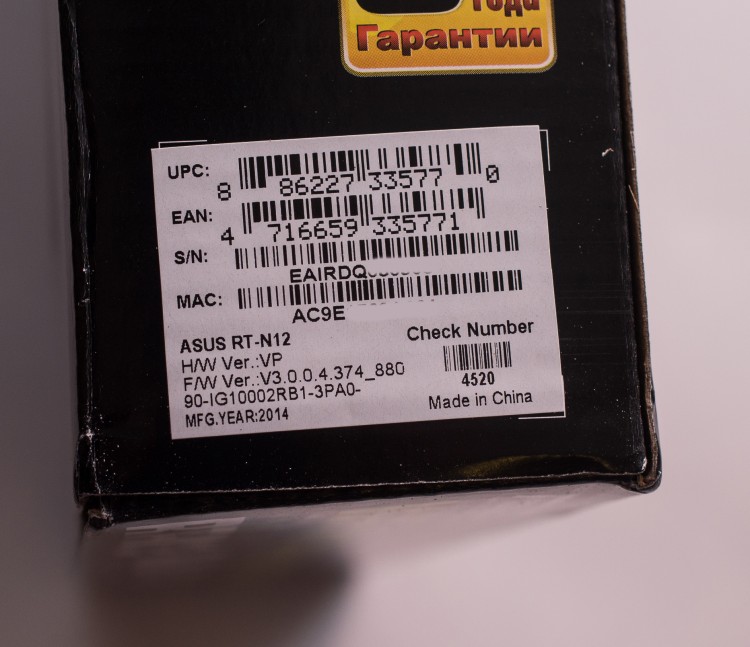
Paket paketi bu sinif marşrutlaşdırıcıları üçün standartdır:
Router ASUS RT-N12 VP
RJ45 yamaq kabeli (1 metr uzunluğunda)
enerji təchizatı (1,5 metr uzunluğunda)
təlimat
zəmanət kartı

Üçüncü tərəf enerji təchizatı.
12V - 500mA

Cihazın görünüşü çox xoşdur. Qəşəng dizayn qara rəngdə kəsilmiş xətlərlə.
Bu router istənilən interyerdə əla görünəcək.


İstiliyin yayılması üçün hər iki kənarda havalandırma delikləri hazırlanır.

Arxa tərəfdə soldan sağa düymələr və bağlayıcılar var:
1. Sıfırlama düyməsi (zavod parametrlərinə sıfırlama)
2.PWR güc düyməsi
3. Enerji təchizatını birləşdirmək üçün birləşdirici / yuva
4. LAN portları - 4 sarı konnektor
5. WAN portu - 1 x mavi
6. WPS düyməsi (sürətli quraşdırma üçün)
İki antenanı qeyd etməyə dəyər. Onlar çıxarıla bilməz. Ümumiyyətlə, bu, dezavantaj deyil. Sadəcə bir xüsusiyyət.

Cihazda soldan sağa göstəricilər var:
1. PWR (Güc)
2. Wi-Fi əməliyyatı
3. WAN port bağlantısı
4. Bağlayıcılar 4 LAN portu
İşləyərkən onlar parlaq, mavi rənglə vurğulanır. Bir az güclü. Bir az bezdirici.

Cihazın arxa tərəfində rezin ayaqları var.
Havalandırma üçün perforasiya və məlumatı olan stiker.
Veb brauzer vasitəsilə idarəetmə üçün məlumatlar göstərilir: IP ünvanı, parol, PİN kodu. Həmçinin, proqram təminatı versiyası, məhsulun seriya nömrəsi və MAC ünvanı.

İndi cihazımızı təhlil edəcəyik!
RT-N12 VP marşrutlaşdırıcısı 300 MHz tezliyə malik Broadcom BCM5357C0 MIPS 74K V4.9 prosessoruna əsaslanır. Həmçinin, Etron Technology EN63A165TS-6G çipinə əsaslanan 32 MB operativ yaddaş və proqram təminatının saxlanması üçün 8 MB fləş yaddaş da mövcuddur.

Radio modulu 2,4 GHz diapazonunda 802.11b/g/n protokollarını dəstəkləyir və maksimum qoşulma sürəti 300 Mbit/s təşkil edir. Prosessor həmçinin beş 10/100 Mbps Ethernet portunu idarə edir.

Cihaz 5 dBi qazancı olan iki sabit xarici antena ilə təchiz edilmişdir.
Onlar birbaşa lövhəyə lehimlənirlər.
Digər xüsusiyyətlərə üç qonaq şəbəkəsi üçün dəstək, valideyn nəzarəti, trafik filtrasiyası, DDNS xidmətləri, trafik meneceri və QoS, DMZ, giriş nöqtəsi və ya təkrarlayıcı rejimləri, IPTV və PPTP/L2TP müştəriləri üçün dəstək daxildir.

Mən ayrıca Power over Ethernet (PoE) splitter injektorunu da aldım.
Bu əlavə, marşrutlaşdırıcının 220V prizinin olmadığı bir yerə quraşdırılması lazım olduqda lazımdır
Məsələn, koridorda. Modelimizin bu texnologiyanı dəstəklədiyini yoxlayaq. 
ASUS RT-N12VP əla iş gördü.
Bu marşrutlaşdırıcı Ethernet üzərindən Power (PoE) dəstəkləyir
Enerji təchizatı başqa otaqda idi. Enerji uğurla ötürüldü. 
Bağlantı və quraşdırma
Routeri birləşdirmək üçün aşağıdakı manipulyasiyaları etməlisiniz:
1. Enerji təchizatı kabelini qoşun.
2. LAN konnektoruna yamaq şnurunu daxil edin - sarı, biz onu da laptopun və ya PC-nin LAN portuna bağlayırıq.
3. WAN portunda - (mavi), İnternetlə şəbəkə kabelini daxil edin. O, həmçinin ADSL modemdən də gələ bilər.

Sonra, güc düyməsini basın. 5-10 saniyə çəkəcək və cihaz istifadəyə hazırdır.
Routeri işə saldıqdan sonra sadəcə brauzeri işə salmalısınız və hər hansı bir keçidə əməl etməyə çalışdığınız zaman parametrlər pəncərəsi açılacaqdır. Internet Explorer-i işə saldım və aşağıdakı pəncərəni gördüm:
Get... klikləyin

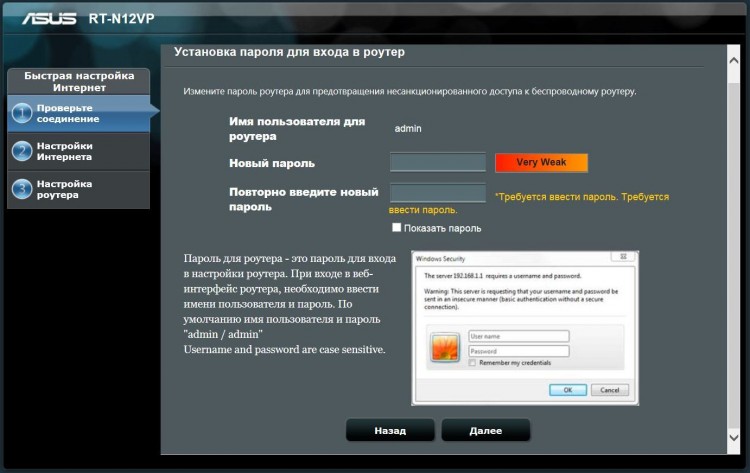
Növbəti pəncərədə İnternet bağlantınızın növünü seçməlisiniz.
Mənim vəziyyətimdə bu statik IP-dir
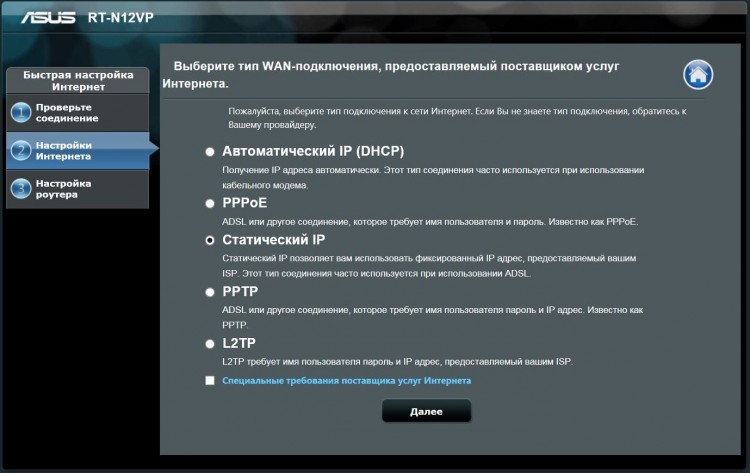
Provayderinizin sizə verdiyi IP-də idarə edirik.
Hər halda, "MAC ünvanını klonla" düyməsini basın, birdən provayderinizin MAC ünvanına bağlanması var.
Bu məlumatları bilirsinizsə, provayderinizin texniki dəstəyinə zəng edə bilərsiniz.
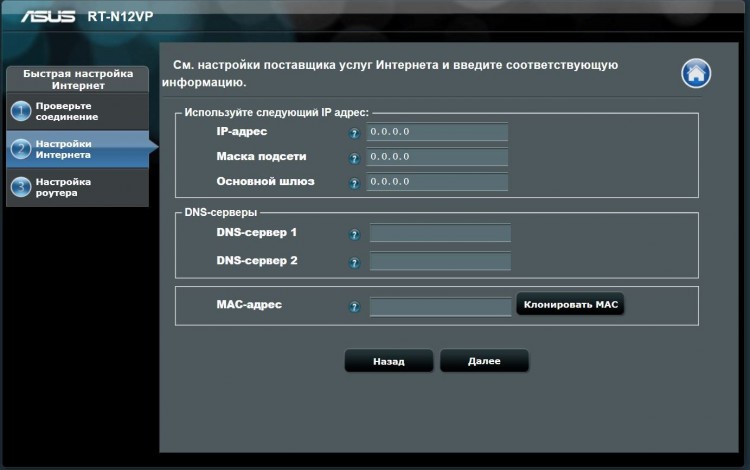
Sonra, Wi-Fi şəbəkəsini qurun.
Bir parol ilə gəlmək lazımdır. Parol 8 rəqəmdən uzun olmalıdır. Artan təhlükəsizlik üçün siz Latın hərfi və ya hərfləri əlavə edə bilərsiniz.
Varsayılan olaraq, şəbəkə adı ASUS olacaq. Adı dəyişdirilə bilər.

Təbrik edirik! Şəbəkə konfiqurasiya edilib. Bundan sonra İnternet və Wi-Fi şəbəkəsi qazanmalısınız.

İndi marşrutlaşdırıcının imkanlarını nəzərdən keçirin.
Solda iki böyük element var "Ümumi" və "Qabaqcıl parametrlər"
Əsas menyu belə görünür.
Mərkəz: İnternet Status, Wi-Fi Status və qoşulmuş müştərilərin sayı.
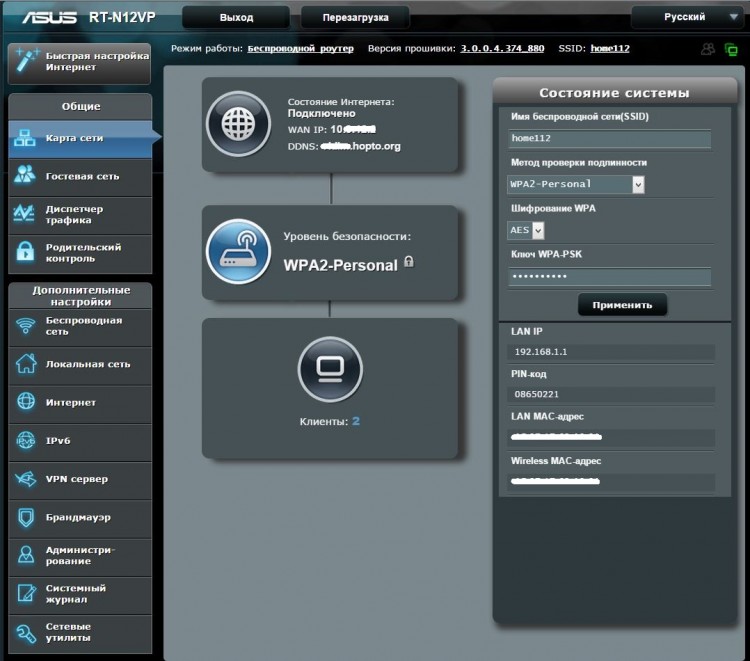
"Qonaq Şəbəkəsi" bölməsində qonaq girişini üç yolla konfiqurasiya edə bilərsiniz.
Varsayılan olaraq, yerli şəbəkəyə giriş bağlıdır. Qonaqlar üçün yalnız İnternet mövcuddur.
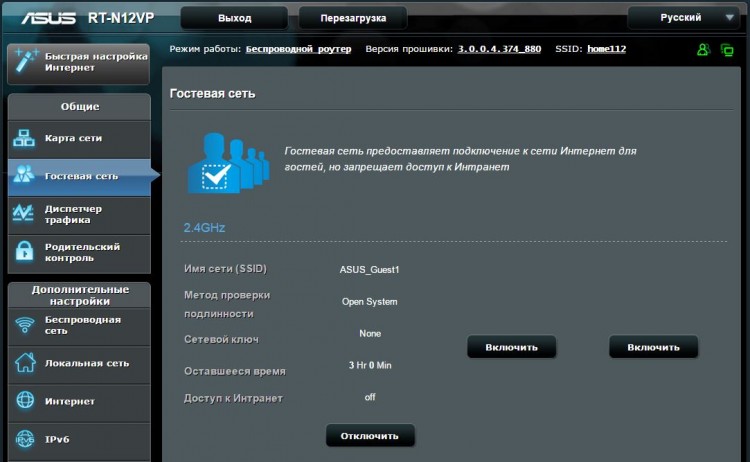
Trafik menecerində siz sürəti məhdudlaşdıra və ümumi trafikin istehlakını görə bilərsiniz.
Təəssüf ki, siz bu və ya digər müştərinin nə qədər xərclədiyini görə bilmirsiniz (MAC ünvanı ilə). Statistikalar ümumidir. Və yalnız onlayn. Səhifəni bağlasanız, məlumatlar yox olacaq. Əslində, şey demək olar ki, yararsızdır.
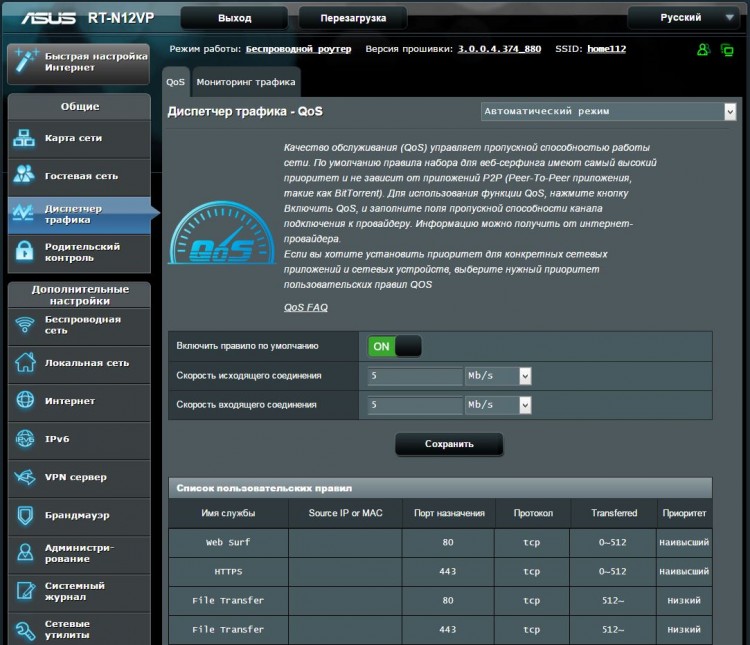
Valideyn nəzarətində siz müştərilərin İnternetə çıxışını seçmə şəkildə məhdudlaşdıra bilərsiniz. (MAC ünvanı ilə) Siz həftənin xüsusi günlərini və icazə verilən saatları seçə bilərsiniz. Kifayət qədər rahat.
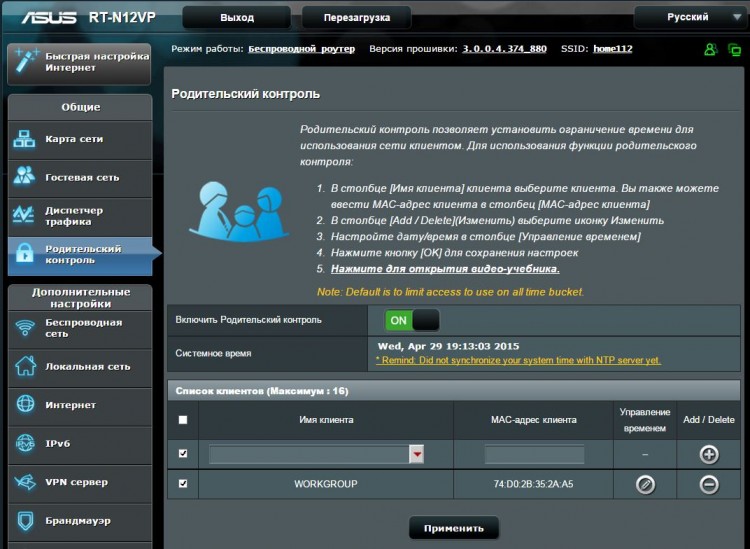
"Simsiz şəbəkələr" sekmesinde Wi-Fi şəbəkələri üçün parametrlər var.
Siz WPS, Wi-Fi şəbəkələri arasında körpü qura bilərsiniz.
İcazə verilən müştərilərin MAC ünvanları və daha çoxu üçün filtr yaradın.
Ümumiyyətlə, hər şey standart, rahat və başa düşüləndir.
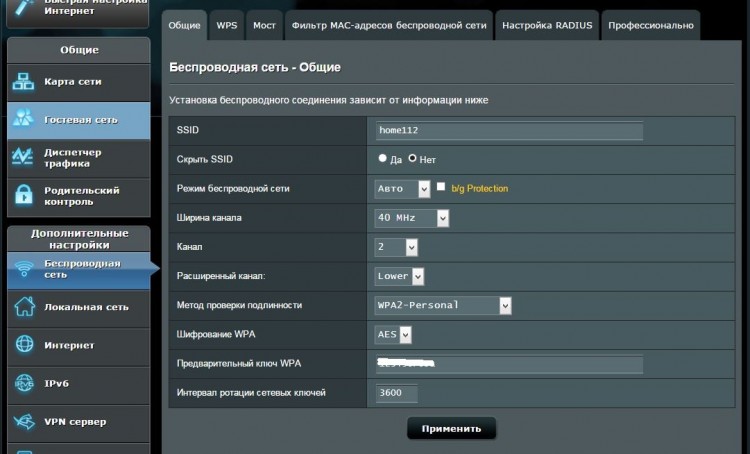
Aşağıda sadə bir istifadəçi üçün yalnız ən vacib parametrləri verəcəyəm.
Məsələn, port yönləndirilməsi İnternet - Port Yönləndirmə altında yerləşir.
Bu halda məndə Uzaq Masaüstü üçün konfiqurasiya edilmiş port yönləndirməsi var.
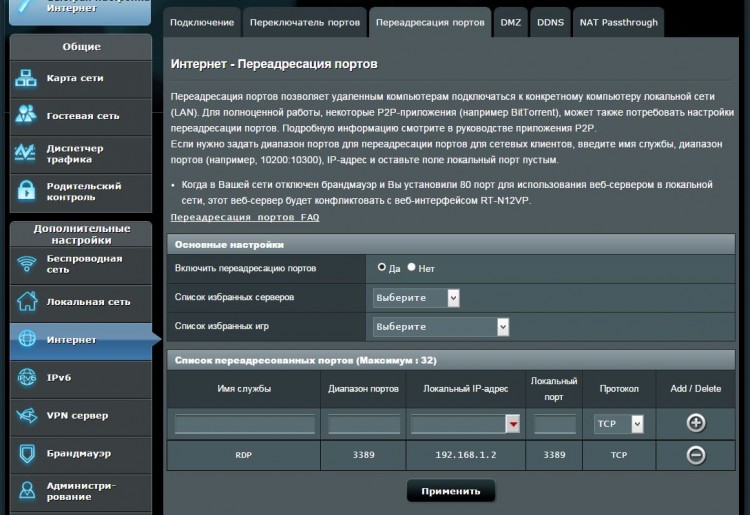
Dinamik DNS xidməti "İnternet" bölməsində yerləşir - DDNS
Bu, öz xarici IP ünvanınız olmadıqda faydalıdır.
Mən bu funksiyadan Uzaq Masaüstünü işləmək üçün istifadə edirəm.
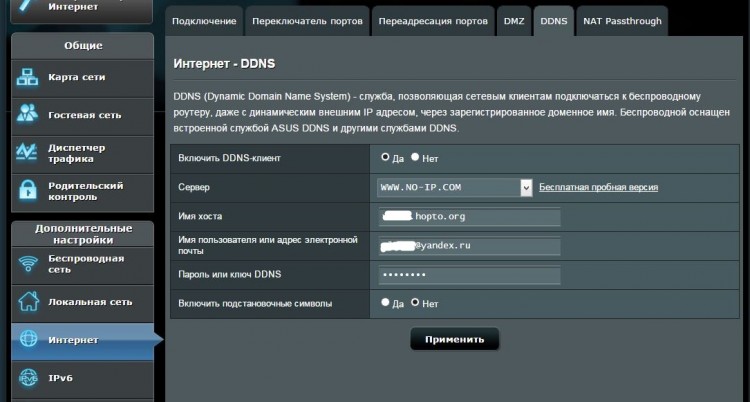
"Firewall" bölməsində istənilən saytı bloklaya bilərsiniz. Məsələn, məşhur sosial şəbəkələr.
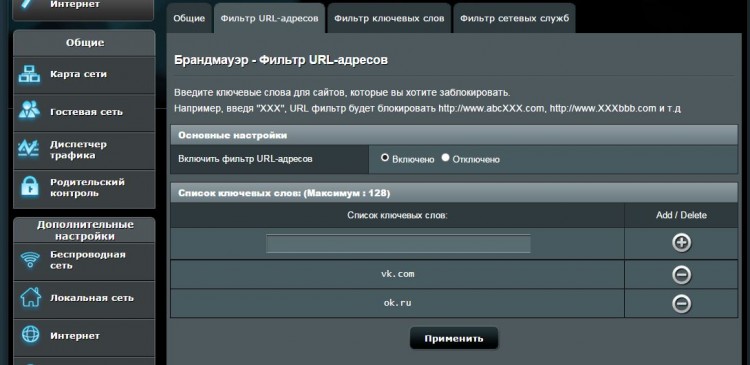
"İdarəetmə" bölməsində siz marşrutlaşdırıcının iş rejimini dəyişdirə, proqram təminatını yeniləyə və ya marşrutlaşdırıcıya daxil olmaq üçün parolu dəyişə bilərsiniz. Bütün menyu elementləri təchiz edilmişdir Ətraflı Təsviri.
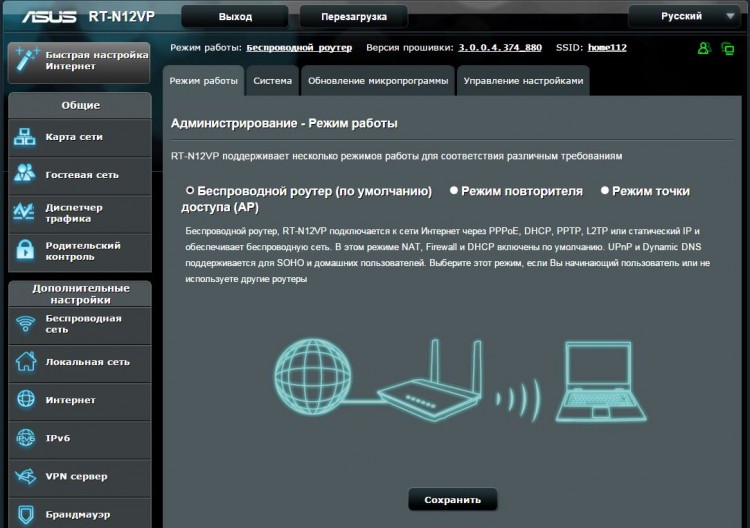
Testlər
Yerli Wi-Fi şəbəkəsi üzərindən məlumat ötürmə sürətini yoxlayaq
Mənim laptopumda yalnız 150 Mbps bağlantını dəstəkləyən Wi-Fi adapteri var
Faylın surətinin sürəti təxminən 10 MB/s idi
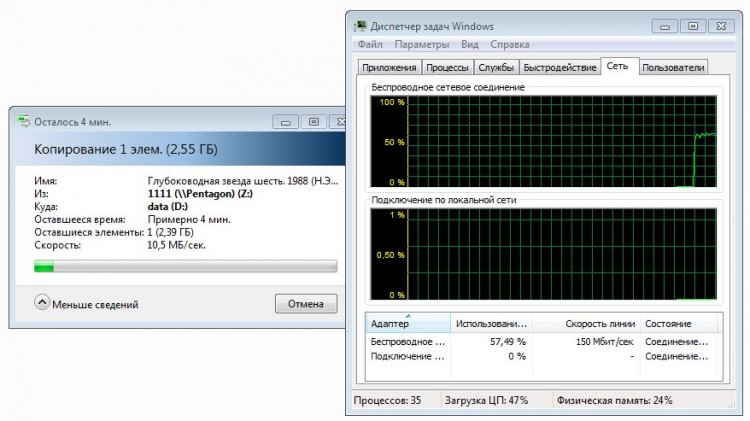
İndi internetin sürətini yoxlayaq.
İstinad sürəti üçün marşrutlaşdırıcı olmadan test edək. Düz kabel vasitəsilə.

İndi marşrutlaşdırıcını geri bağlayacağıq və kabel vasitəsilə bir sınaq keçirəcəyik.
Test uğurlu oldu! Sürət istinada uyğundur.

Bir sürət testi edək wifi şəbəkəsi Windows noutbukundan istifadə etməklə.
Noutbukun marşrutlaşdırıcıdan məsafəsi 1 metrdir.
Gördüyünüz kimi, router Wi-Fi üzərindən sürəti "kəsdirir"
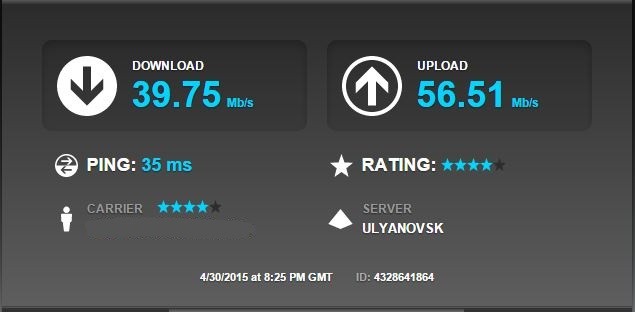
Nəticə
Ümumiyyətlə, marşrutlaşdırıcı normaldır. Əla görünür. Quraşdırmaq çox asandır.Hiss olunur ki, böyük bir proqramçılar keyfiyyətli brend. Firmware düşünülmüş və məsləhətlərlə təmin edilmişdir. Amma bu pulun funksionallığı bir qədər qeyri-kafidir. Rəqiblərinizin həm USB, həm də çıxarıla bilən antenaları var. Amma buna ehtiyacınız varmı? Hər kəs özünə cavab verəcək.
Bir az məyusedici Wi-Fi məlumat ötürmə sürəti. Bu marşrutlaşdırıcını 50 Mbps-ə qədər İnternet tarifi olanlara tövsiyə edirəm.
pros
- Ətraflı təsvirləri olan proqram təminatı.
- Qəşəng görünüş.
- İki IPTV pristavkasını qoşmaq imkanı
Minuslar
- Wi-Fi üzərindən sürəti "kəsdirir"
- çox parlaq göstəricilər.
- çıxarıla bilən antenalar deyil. İstiqamət təyin edilə bilməz.
- USB portunun olmaması. Rəqiblər daha az pula sahibdirlər.
Diqqətiniz üçün çox sağ olun.
Rəy yazmaq fürsətinə görə ASUS-a və DNS mağazalar şəbəkəsinin rəhbərliyinə minnətdarlığımı bildirirəm.
Gəlin fantaziya dünyasına düşək. Mətbəxə getdiniz və çaydanı yandırmaq istəyəndə "Bu əməliyyatı yerinə yetirmək mümkün deyil və proqram təminatını yeniləməlisiniz" xəbərini eşidirsiniz, dərhal tosterə keçirsiniz və orada məyus olacaqsınız. ifadənin forması - "Bu model proqram təminatı köhnəlib, proqramı yeniləməlisiniz.
Aydındır ki, tamamilə bütün cihazların dünya miqyasında şəbəkəyə qoşulacağı vaxt gələ bilər, lakin bundan əvvəl bütün mövcud cihazları bir yerli şəbəkədə birləşdirən bir marşrutlaşdırıcını necə konfiqurasiya edəcəyimizi anlayaq. Bu məqalədə tanınmış Asus RT-N12 D1 cihazını qurmaq üçün təlimatlar göstəriləcək.
Hamısı ilk işə salınma ilə başlayır.

Qutudan çıxardığımız yeni marşrutlaşdırıcı parlaq və təsir edici görünür. İlk dəfə əlinə alan təcrübəli istifadəçilər dərhal ən son versiyanı necə quraşdırmaq barədə düşünməyə başlayacaqlar. proqram təminatı. Ancaq bu cür manipulyasiyalar həyata keçirərkən yadda saxlamalısınız ki, son versiyalar yalnız rəsmi veb saytında alınmalıdır, əgər bu təlimata əməl etməsəniz, cihazınız yararsız bir kərpicə çevrilə bilər.
Yeniləmə - prosedur.
Firmware arxivini kompüterinizə yükləyin.
Elektrik kabelini marşrutlaşdırıcımıza bağlayırıq, sonra Güc düyməsini sıxırıq və cihazın işə salınmasını gözləyirik.
Cihazımızı birləşdiririk şəbəkə kabeli kompüterə. Bir ucu kompüterə gedir, telin digər ucu isə LAN adlı cihazın sarı rozetkasına daxil edilməlidir. İnternet provayderinizdən gələn kabel "WAN" adı ilə mavi rozetkaya qoşulmalıdır.
İndi idarəetmə panelinə keçməlisiniz, bunun üçün hər hansı bir brauzeri işə salırıq və ünvan çubuğuna yerli IP-ni daxil edirik, ən çox 192.168.1.1. ENTER düyməsini basdıqdan sonra giriş və giriş parolunu doldurmalı olduğunuz bir pəncərə açılacaqdır. Tez-tez həm parol, həm də giriş standart proqramda tıxanır - admin. Ancaq cihazın arxasına yapışdırılmış stikerə baxaraq bunu yoxlamaq daha yaxşıdır.
Bəzi hallar var ki, IP ünvanı, hətta giriş ilə parol fərqlidir. Bu, hər hansı bir universal həll ola bilər, buna görə də haqlı olduğumuza bir daha əmin olmaq üçün etiketə həmişə diqqət yetiririk. Bizim vəziyyətimizdə yerli IP dəyişməz qaldı, lakin giriş parolu mts idi.

ASUS marşrutlaşdırıcısının idarəetmə panelinə ilk dəfə daxil olduğunuz zaman qarşınızda İnternetin işləməsi üçün lazımi parametrləri tez bir zamanda doldurmaq üçün nəzərdə tutulmuş xüsusi bir pəncərə açılır. İndi, bu maddə bizi maraqlandırmır, buna görə də menyumuzun əsas səhifəsinə keçmək üçün ev şəklində işarəni vurmalısınız.
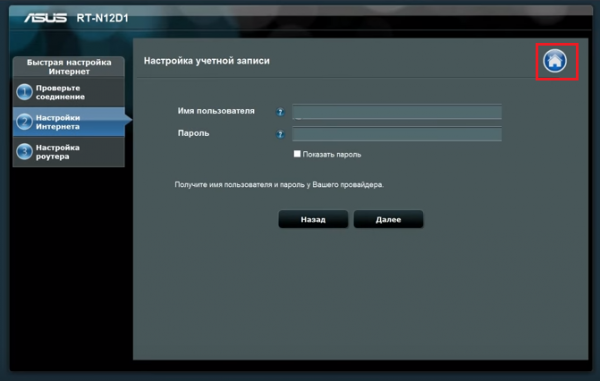
"Firmware Update" adlı elementə keçməliyik, bunun üçün "İdarəetmə" adlı bölməyə keçməlisiniz. Cihazın bəzi versiyalarında bu nişanların fərqli adları ola bilər. Məsələn, bölmə "Sistem" adlandırıla bilər və bizə lazım olan element "Proqram təminatının yenilənməsi"dir.
İstədiyiniz menyu elementini açaraq, "Firmware versiyası" kimi məlumatları görəcəksiniz. Onu artıq endirdiyiniz ilə müqayisə edin. Proqram təminatınız daha yenidirsə, "Fayl seçin" maddəsini seçin və proqram təminatının kompüterdəki yerini göstərin, sonra "Zəhər" düyməsini basın və yeniləmə prosesinin necə başladığına baxın.
Yadda saxlamaq lazımdır ki, yeniləmə prosesi davam edərkən, bir şəxs bu elementə lazımsız hərəkətlər tətbiq etməməlidir. Kabeli çıxara, cihazı yenidən işə sala bilməzsiniz və s., çünki hər hansı bir kənar hərəkət yalnız prosesin özünə zərər verə bilər və proqram təminatı səhv quraşdırılacaq.
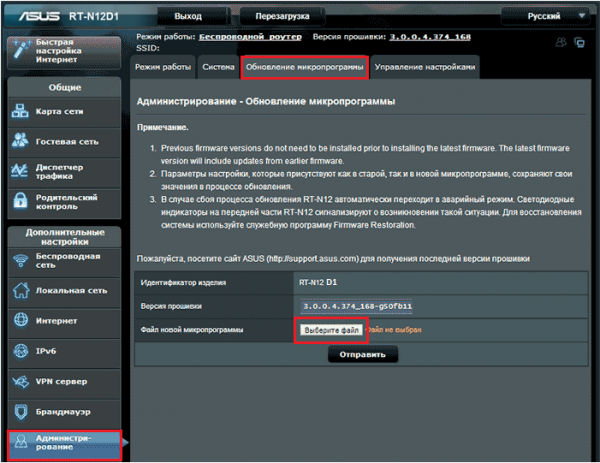
Proqram təminatını quraşdırdıqdan sonra idarəetmə panelini tərk etməlisiniz və cihazımızda Sıfırla düyməsini bir neçə saniyə basıb saxlayın, bu, bütün parametrləri sıfırlayacaqdır.
İnternet bağlantısının qurulmasına keçək.
Avtomatik, sürətli İnternet quraşdırma.
İnternet provayderinin kabelini bağlayırıq, onu mavi rozetkaya daxil etməlisiniz. Cihazda WAN portu olaraq adlandırılmışdır, mənim vəziyyətimdə standart brauzerə bənzəyən bir simge onun yanında yerləşirdi.
İdarəetmə panelini açın, "İnternetə girişin sürətli qurulması" funksiyasını seçin. Bağlantı növünü tez bir zamanda təyin etməyə imkan verən bu funksiyadır. "Get" sözünün olduğu pəncərənin üzərinə siçanın sol düyməsini sıxmaq və aşağıdakı manipulyasiyaları yerinə yetirmək lazımdır.
İdarəetmə panelinə daxil olmaq üçün loqin və parolu dəyişdiririk, onları standart tərk etmək lazım deyil, bu, dünya miqyasında şəbəkəyə girişinizin etibarsızlığına səbəb olacaq.
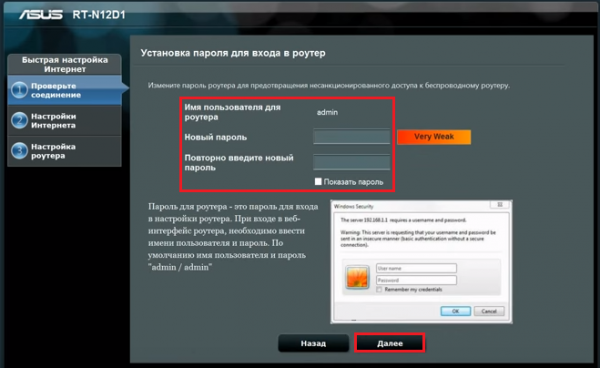
İnternetə daxil olmaq üçün istifadəçi adı və şifrənizi göstərin. Bu məlumatlar provayder tərəfindən mənzilimizə İnternet bağlantısının verilməsi ilə bağlı müqavilə bağladığımız zaman verilmişdir.
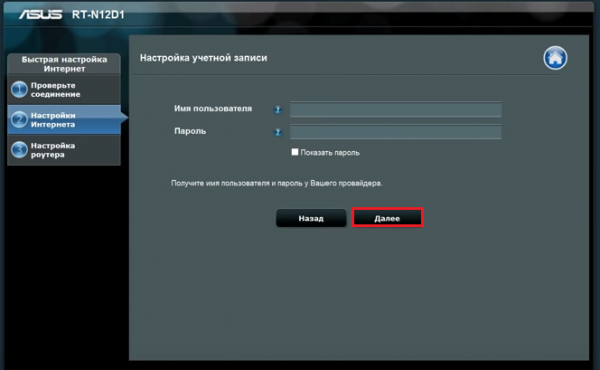
Lazım gələrsə, simsiz şəbəkənin adını göstərin və istəyə görə bu şəbəkəyə qoşulduqda tələb olunacaq parol təyin edin.
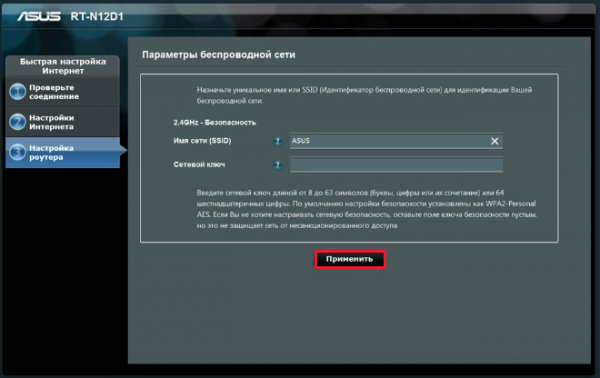
Bu, sürətli quraşdırma prosesini yekunlaşdırır. Son mərhələdə "Tətbiq et" düyməsini sıxmalısınız və İnternetinizin gözlənildiyi kimi işləməyə başladığını görməlisiniz.
İnternetə çıxışı konfiqurasiya etməyin başqa bir yolu var, bu, qabaqcıl istifadəçilər üçündür və bu üsul "adlanır. Əl ilə İnternet quraşdırma».
Davam etməzdən əvvəl İnternet provayderinizdən aşağıdakı məlumatları öyrənməlisiniz:
- İnternet bağlantısı növü.
- İnternetə çıxış üçün istifadəçi adı və şifrə.
- Müqavilənizin bağlı olduğu MAC ünvanı, bu, provayderin bu texnologiyadan istifadə etməsi şərti ilə verilir.
- Alt şəbəkə maskası, standart şlüz və IP ünvanı.
- VPN serveri, xidmət adı, PPPD parametri və s.
- DNS ünvanları avtomatik təyin edilmədikdə.
İdarəetmə panelinə gedirik və orada "Ətraflı parametrlər" maddəsini seçirik. Bizi "İnternet" adlı nişan maraqlandırır. Şəbəkə parametrləri "Ümumi" sekmesinde yerləşir.

Birincisi, əlaqə növünü göstəririk, bu, əsas parametrlərdə edilir, qalan onay qutularını dəyişməz olaraq buraxırıq, çünki əksər İnternet provayderləri UpnP tipli texnologiyalardan istifadə etmirlər, buna görə də onları konfiqurasiya etmək lazım deyil.
IP ünvanının qurulması - "Avtomatik olaraq" dəyərini təyin etməli olduğunuz sahə. Bu, yalnız "Statistik IP" adlı əlavə xidmətiniz olmadıqda edilir.
Növbəti DNS WAN sahəsi də avtomatik parametrləri qəbul edən kimi təyin edilməlidir. Bəzi istifadəçilər ictimai DNS ünvanlarını təyin edir və onları Google və ya Yandex-dən götürürlər.
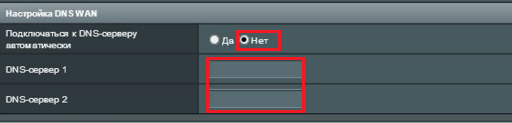
Növbəti bölmə "Hesab Quraşdırma"dır, burada həm istifadəçi adı, həm də parol daxil etməlisiniz. Qalanı öz ixtiyarınızdadır.
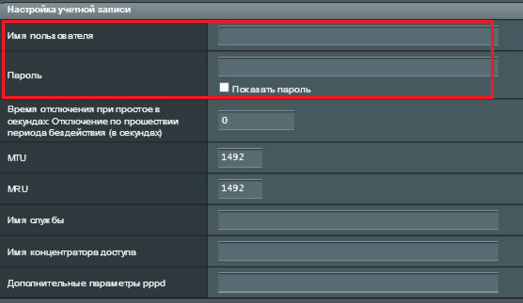
Növbəti bölmə "Təchizatçının Xüsusi Tələbləri"dir. Burada VPN xidmətini, host adını və MAC ünvanını qeydiyyatdan keçirməlisiniz və bütün bunlardan sonra "Tətbiq et" düyməsini klikləyin, o, bu parametrlər səhifəsinin aşağı hissəsində yerləşir.

Simsiz şəbəkənin qurulması.
Simsiz məlumat ötürülməsini qurmaq üçün "Ümumi" sekmesine keçməli və orada inkişaf etmiş parametrlər elementini seçməli və "Simsiz Şəbəkə" sekmesini tapmalısınız.
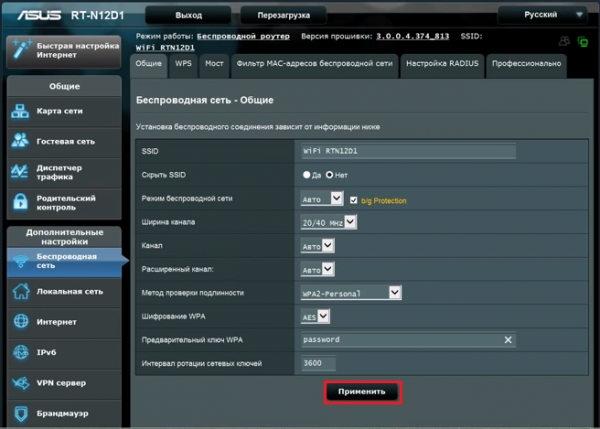
İndi simsiz İnternet bağlantısının düzgün işləməsi üçün tələb olunan bütün sahələri doldurmalısınız.
"SSID" sahəsi - simsiz şəbəkənin adı burada göstərilir.
Broadcast SSID - əlaqənin mövcud olub olmadığını göstərmək üçün tələb olunan sahə. "Xeyr"in yanındakı qutuyu işarələsəniz, bu avtomatik olaraq bəzi cihazların şəbəkəyə qoşulmayacağını bildirir.
Simsiz şəbəkə rejimi - burada "Avtomatik" adlı elementi seçməlisiniz. Bu, trafikin yüklənməsi və yüklənməsi sürətini azaltmadan müxtəlif cihazlardan şəbəkəyə qoşulmağa imkan verəcək.
Növbəti element "Yayım kanalının genişliyi" dir. Bant genişliyini artırmaq üçün 40 MHZ dəyərini seçmək tövsiyə olunur, lakin İnternet bağlantısında tez-tez fasilələr olarsa, bu dəyəri yarıya endirəcəyik.
Sabit bağlantınız varsa Kanal sahəsi dəyişdirilməməlidir. Qəzalar varsa, normal əlaqə əldə edənə qədər parametrlərdən keçə bilərsiniz.
Şifrələmə növü WPA - məlumat ötürülməsi zamanı təhlükəsizliyi təmin etməyə kömək edir, WPA2-Personal seçin və şifrələmə növünü AES kimi təyin edin.
Simsiz şəbəkəyə giriş açarı - burada istifadəçinin qoşulma zamanı göstərəcəyi parolu təyin etməlisiniz.
Və sonuncu şey açarın fırlanma intervalıdır, standart həll həmişə 0 dəyəridir. Başqa heç bir şey təyin etmək lazım deyil, əks halda açar dəyişə bilər.
Simsiz şəbəkəyə qoşulmağa yeni başlayanlar üçün bu, olduqca çətin görünəcək. Bu səbəbdən yeni başlayanlar üçün Wireless WPS adlı texnologiya icad edilmişdir. O, parametrləri WI-FI adapterindən marşrutlaşdırıcıya, sanki hava ilə ötürməyə imkan verir və bununla da vaxta və insan əməyinə qənaət edir.
Cihazda birləşdirici panelin yerləşdiyi arxa divarda "WPS" düyməsini tapsanız, rahat nəfəs ala bilərsiniz, sadəcə olaraq paneldəki düyməni basmaqla vaxtınıza çox qənaət edə bilərsiniz. router və sonra kompüterinizin WI-FI adapterində və bundan sonra sinxronizasiya üçün bir neçə dəqiqə gözləyin.
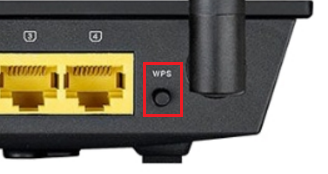
Lokal şəbəkənin qurulması.
Bu məlumatların nə olduğunu və nə üçün olduğunu bilmirsinizsə, hər şeyi dəyişmədən buraxmaq daha yaxşıdır.
Bu cihazdakı hər hansı bir yerli şəbəkənin əsas parametrləri "DHCP server" və "LAN IP" adlı nişanlardadır.
Başlanğıc IP ünvanını, əlbəttə ki, icazə verilən limitlər daxilində dəyişə bilərsiniz.
Bütün cihazların avtomatik olaraq IP ünvanlarını əldə etməsi üçün DHCP serveri tələb olunur. Bu seçim aradan qaldırılsa, nəticədə bütün ünvanlar kompüterlər tərəfindən qəbul edilməyəcəkdir. DHCP sekmesinde bir insanın bəzi parametrləri dəyişdirmək hüququ var, yəni:
- Şəbəkə daxilində hovuz ünvanları, başlanğıc və son dəyəri təyin edə bilərsiniz.
- Bir ünvan üçün icarə vaxtı.
- Əsas qapı.
- WINS serverlərinin ünvanları və s.
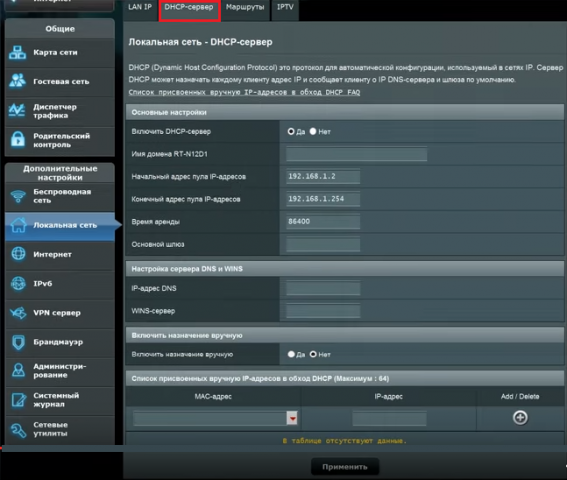
Əksər insanlar xidmətin aktivləşdirildiyini başa düşərək bu nişanı dəyişməz tərk edirlər. Sonra hər şey avtomatik olaraq baş verir və parametrlərdən narahat olmaq lazım deyil.
Firewall.
Firewall - cihazımızı icazəsiz girişdən qorumaq üçün lazımdır, o, administratorun özü tərəfindən təyin ediləcək qaydalara uyğun olaraq gedən və daxil olan trafiki süzəcək. Yüz faiz qorunmağınızdan əminsinizsə, bu həlli aktivləşdirmək tövsiyə olunur.

Bütün parametrlər "Ümumi" sekmesinde edilməlidir.
- Firewall-u yandırın və söndürün.
- İcazəsiz girişlərdən qorunmanın aktivləşdirilməsi.
- Qeydiyyat paketlərinin seçimi.
Bəzi saytları bloklamaq mümkündür, bunun üçün "Sayt filtri" sekmesinde bloklanmalı olan ünvanları göstərməlisiniz.
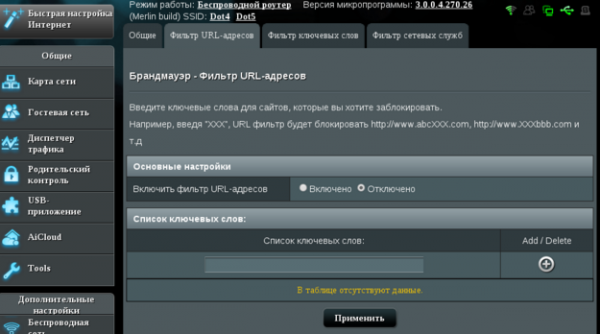
Açar söz filtri yalnız sizə qadağan olunmuş bəzi sözlərin olduğu saytlara girişi bloklamaq istəyirsinizsə lazımdır.
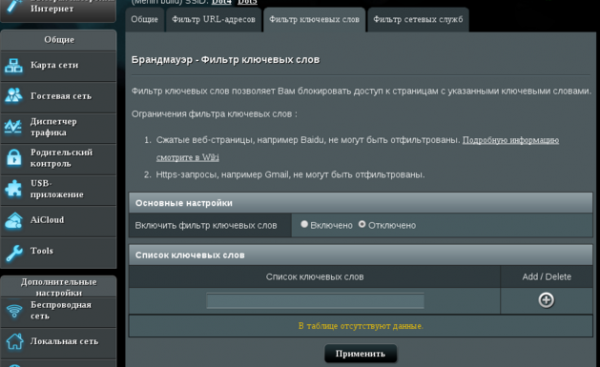
Ümumi tab.
Şəbəkə xəritəsi şəxsə cari əlaqələrin ekranını görməyə kömək edir.

Qonaq şəbəkəsinin köməyi ilə siz simsiz İnternet bağlantınıza qoşulmuş adi qonaqların hüquqlarını məhdudlaşdıra bilərsiniz.
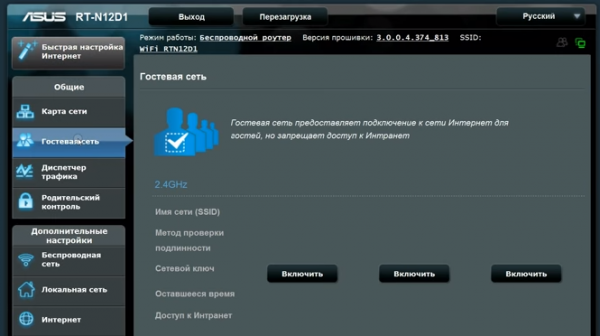
Traffic Manager insanlara kompüter, smartfon və ya digər cihazlara gedən bütün şəbəkə resurslarının paylanmasına nəzarət etməyə imkan verir.
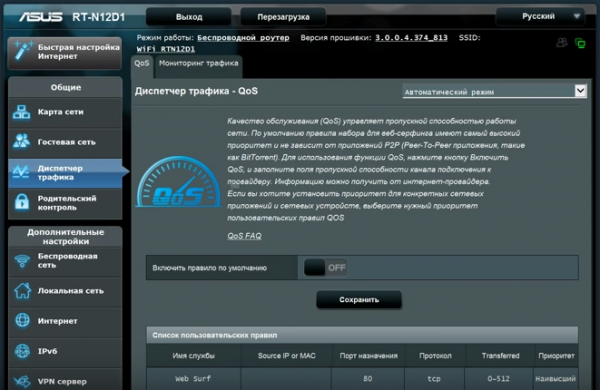
Əsas şəxs kompüterdə olmadıqda digər insanların internetdən istifadəsini məhdudlaşdırmaq üçün valideyn nəzarəti lazımdır. Valideyn nəzarəti ən çox uşaqlar üçün istifadə olunur.
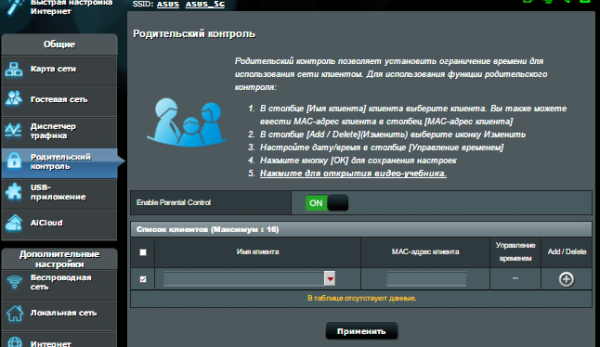
Artıq başa düşdüyünüz kimi, ASUS marşrutlaşdırıcısı yalnız bir ümumi şəbəkəyə trafik göndərməkdən daha çox şey edə bilər. Routeri düzgün konfiqurasiya etmək üçün lazım olan bir neçə məqamı nəzərdən keçirdik. Məlum oldu ki, istənilən quraşdırma bir neçə mərhələdə edilə bilər, əsas odur ki, quraşdırma zamanı məyus olmamaq üçün əvvəlcə bütün təlimatları başa düşəsən. Təlimatları tam oxuduqdan sonra bir şəxs kənar yardım olmadan bu cür cihazları öz başına konfiqurasiya etməyi öyrənəcək.
Routerin arxa panelinin görünüşü.
1. Yeni marşrutlaşdırıcının sürətli qurulması
Əgər siz yeni (konfiqurasiya edilməmiş) marşrutlaşdırıcı vasitəsilə qoşulmusunuzsa, onda hər hansı bir brauzeri açdığınız zaman sürətli quraşdırma səhifəsi avtomatik olaraq açılacaq.
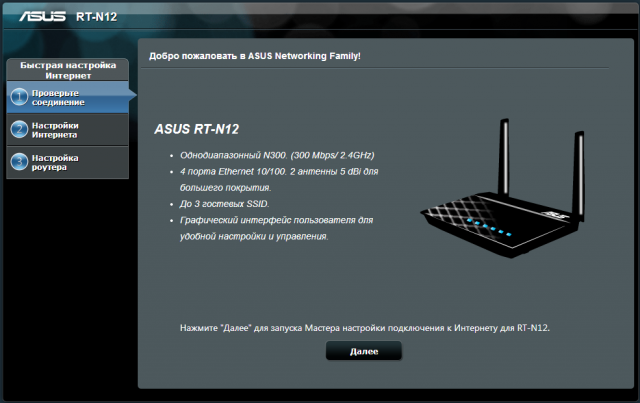
Router parametrlərinə daxil olmaq üçün parolu dəyişdirməlisiniz.
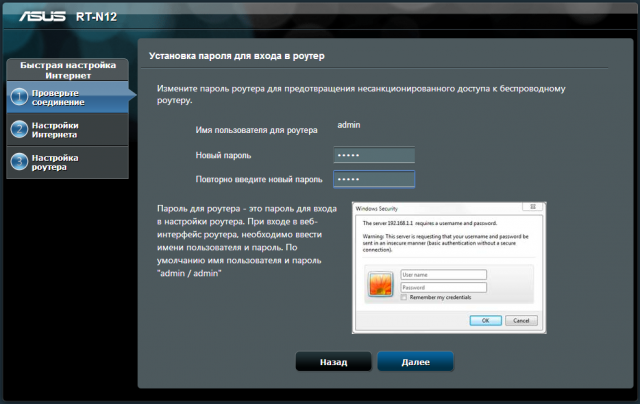

Bu, konfiqurasiya edilmiş parametrlərlə səhifəni açacaqdır.
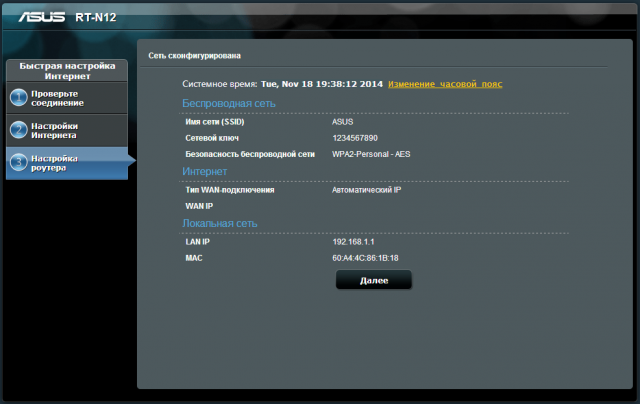
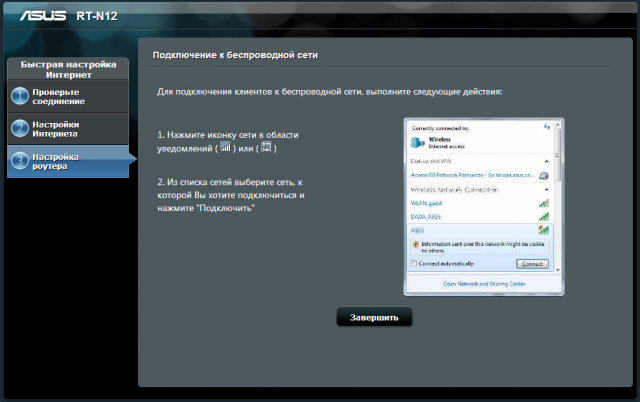
2. Routerə daxil olun
Router parametrlərini daxil etmək üçün brauzer xəttinə 192.168.1.1 ünvanını daxil edin. Bundan sonra, giriş məlumatlarını daxil etməyiniz lazım olan bir pəncərə açılacaq - "İstifadəçi adı" və "Parol". Standart istifadəçi adı və parol admin və admindir.

3. Mikroproqramın yenilənməsi
Routerin proqram təminatı "İdarəetmə" bölməsində "Proqram proqramını yeniləyin" sekmesinde həyata keçirilə bilər. Cari proqram təminatı versiyası ASUS-un rəsmi saytındadır.

4. İnternetin qurulması
"Bağlantı" sekmesindəki "İnternet" bölməsində parametrlər belə görünməlidir:
WAN əlaqə növü - Avtomatik IP.
WAN-ı aktivləşdirin - Bəli.
NAT-ı aktivləşdirin - Bəli.
DNS serverinə avtomatik qoşulun - Bəli.
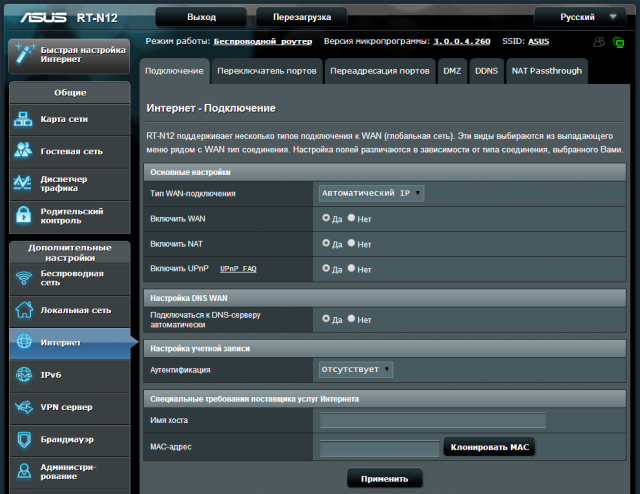
5. WiFi quraşdırma
Solda simsiz şəbəkəni konfiqurasiya etmək üçün "Simsiz Şəbəkə" bölməsini, "Ümumi" sekmesini seçin, burada aşağıdakı sahələri dəyişdirməlisiniz:
SSID - şəbəkə adı.
Doğrulama üsulu WPA2-Personaldır.
WPA - AES şifrələməsi.
WPA əvvəlcədən paylaşılan açar - simsiz şəbəkə üçün parol.

ASUS RT-N12VP modelinin sahiblərinə aktivləşdirmələri tövsiyə olunur
